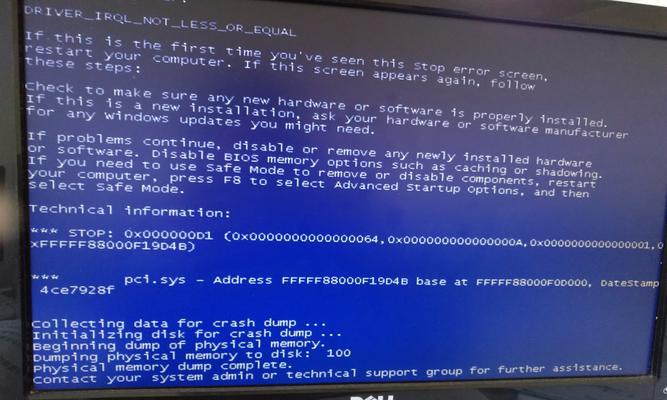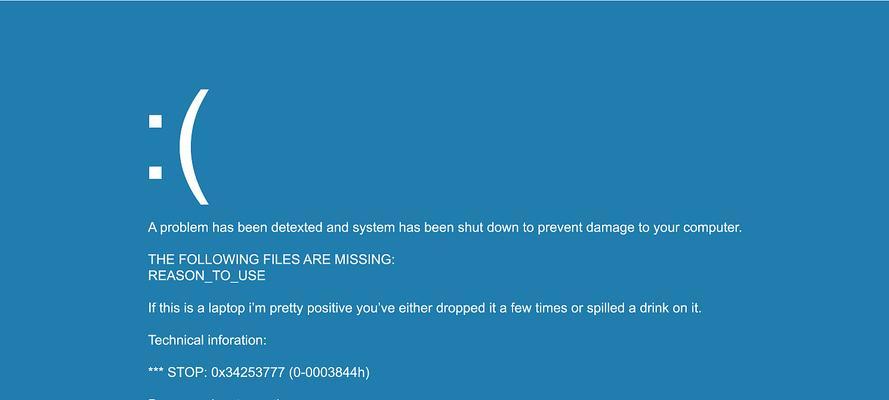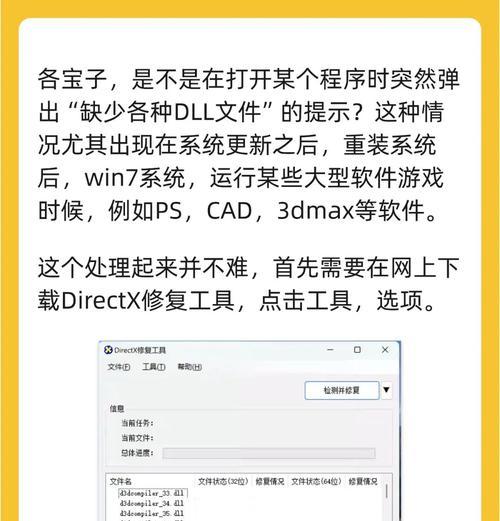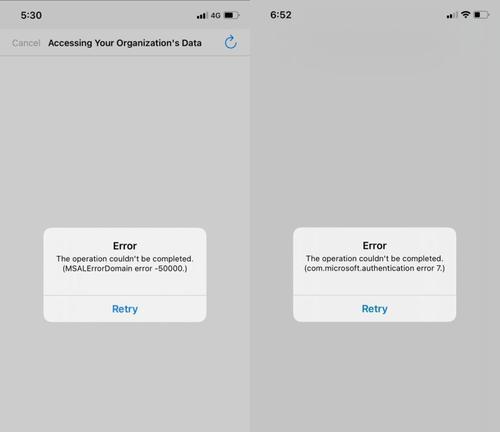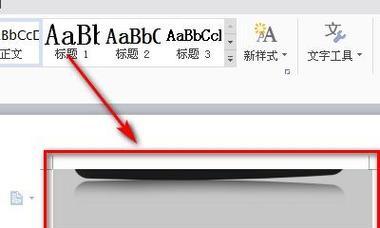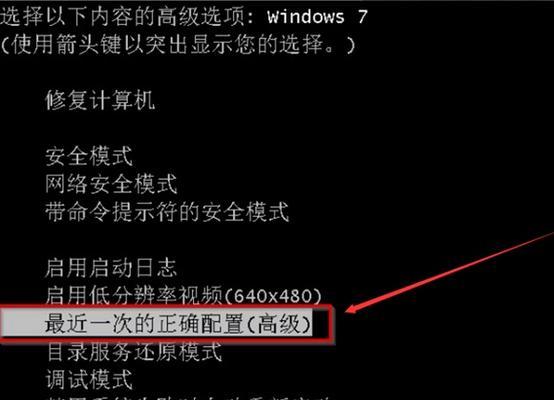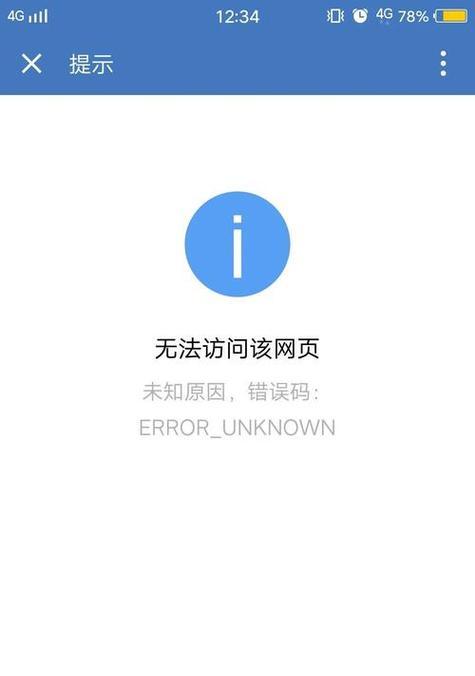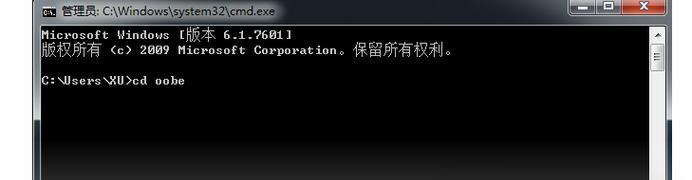在使用台式电脑的过程中,我们可能会遇到蓝屏错误导致系统无法正常启动的问题。本文将探讨蓝屏错误的原因和解决方法,以帮助读者解决台式电脑蓝屏问题,恢复系统正常运行。
一、硬件故障引发的蓝屏错误
蓝屏错误可能是由于硬件故障引起的,例如内存条不良、显卡故障等。这些硬件问题会导致系统崩溃,显示蓝屏错误信息。
二、驱动程序冲突引发的蓝屏错误
台式电脑上安装的驱动程序可能存在冲突,导致系统出现蓝屏错误。这些驱动程序冲突可能是由于不兼容的驱动版本或安装了不正确的驱动程序所致。
三、系统文件损坏引发的蓝屏错误
台式电脑上的重要系统文件被损坏也会导致蓝屏错误。这些系统文件可能是由于恶意软件、磁盘错误或不正常的系统关机引起的。
四、过热引发的蓝屏错误
如果台式电脑的散热系统失效或灰尘过多,会导致过热问题。当电脑温度过高时,系统可能会出现蓝屏错误,并自动关闭以保护硬件。
五、BIOS设置错误引发的蓝屏错误
不正确的BIOS设置可能会导致台式电脑出现蓝屏错误。这些设置包括CPU频率、内存时序等,如果设置错误,可能会导致系统崩溃。
六、解决硬件故障引发的蓝屏错误的方法
如果蓝屏错误是由硬件故障引起的,我们可以尝试更换不良的硬件组件,例如内存条、显卡等,以解决问题。
七、解决驱动程序冲突引发的蓝屏错误的方法
解决驱动程序冲突可以尝试更新驱动程序到最新版本,或者卸载冲突的驱动程序。在安装新驱动程序之前,建议先完全删除旧的驱动程序。
八、修复系统文件损坏引发的蓝屏错误的方法
修复系统文件损坏可以使用Windows自带的系统文件检查工具(sfc/scannow),该工具可以扫描并修复受损的系统文件。
九、解决过热引发的蓝屏错误的方法
解决过热问题可以清理电脑内部的灰尘,确保散热系统正常工作。可以使用压缩空气清洁喷罐来清洁电脑内部的灰尘。
十、解决BIOS设置错误引发的蓝屏错误的方法
解决BIOS设置错误可以进入BIOS界面,将设置恢复为默认值。如果不熟悉BIOS设置,建议咨询专业人士的帮助。
十一、使用安全模式启动系统进行故障排除
可以尝试使用安全模式启动台式电脑,这样可以排除某些软件或驱动程序对系统正常启动的影响。
十二、恢复系统到上一次正常工作状态
如果蓝屏错误发生在最近安装或更新软件/驱动程序之后,可以尝试使用系统还原功能将系统恢复到上一次正常工作状态。
十三、重装操作系统解决蓝屏错误
如果无法通过其他方法解决蓝屏错误,最后的手段是重装操作系统。在此之前,备份重要文件和数据以防数据丢失。
十四、寻求专业帮助
如果以上方法都无法解决蓝屏错误,建议寻求专业技术人员的帮助,他们有可能通过更深入的故障排除方法来解决问题。
十五、
台式电脑蓝屏错误是一个常见但令人沮丧的问题。通过排查硬件故障、驱动程序冲突、系统文件损坏、过热和BIOS设置错误等问题,我们可以尝试解决蓝屏错误,并恢复系统正常运行。如果自行解决困难,寻求专业帮助是明智的选择。